Vous avez probablement remarqué que vous avez reçu une nouvelle image de bannière bleu clair sur votre compte LinkedIn. Maintenant quoi?
Voici un site Web gratuit et facile à utiliser, Canva, pour créer votre propre bannière de marque pour les pages d'entreprise LinkedIn, Twitter, Facebook, About.me et vos autres sites sociaux. Avant de créer une nouvelle image de bannière, réfléchissez à la manière dont vous souhaitez présenter votre marque.
Lorsque je travaille avec mes clients, nous discutons des images qui représenteraient le mieux leur marque. Certains clients sont des cadres, des auteurs, des conférenciers, des responsables des ventes ou des spécialistes du marketing qui ont lancé des marques, écrit des livres et sont apparus dans les médias nationaux. Nous organisons d'abord toutes les images qu'ils ont, ou nous en créons de nouvelles qui mettent en valeur ce qu'ils veulent mettre en valeur.
ASTUCE : Je change l'image de ma bannière chaque jour en fonction de la présentation que je fais ou du client à qui je parle. J'ajoute également des citations positives chaque vendredi. Je considère LinkedIn comme un « panneau d'affichage numérique clignotant » et je m'amuse beaucoup avec les images.
Quel que soit l'itinéraire que vous choisissez, assurez-vous d'utiliser la taille de photo de couverture LinkedIn appropriée pour une page LinkedIn personnelle : la taille optimale de la bannière de couverture LinkedIn pour les profils personnels est de 1584 x 396 pixels.
7 étapes pour créer une bannière LinkedIn:
Étape 1: Allez sur le site de Canva
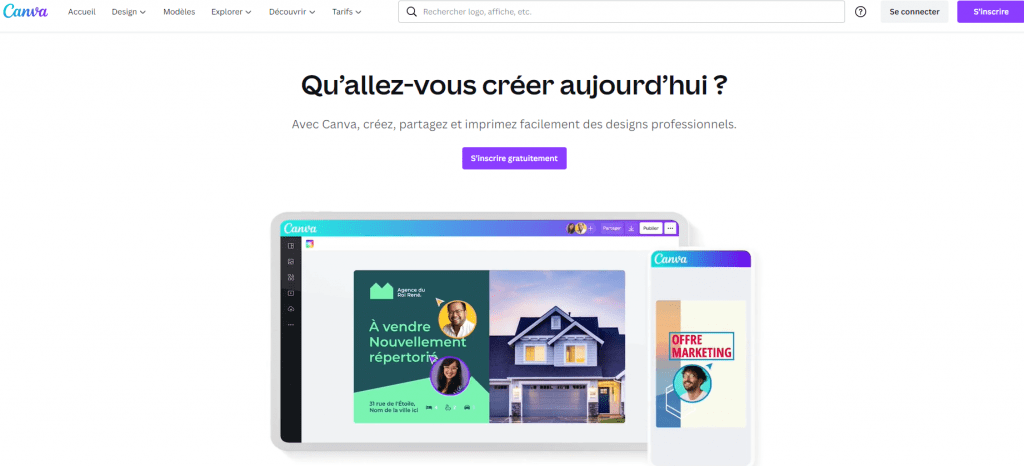
Étape 2: Cliquez sur "Créer un collage"
Étape 3: Cliquez sur le mot Couverture (cliquez sur les flèches à côté de Collage), cliquez sur la couverture que vous désirez.
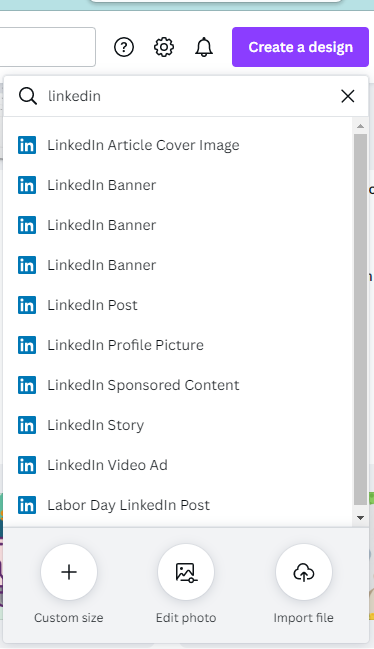
Étape 4: Créer votre design, utiliser les outils à la gauche de la page pour déposer des éléments ou du texte sur le design.
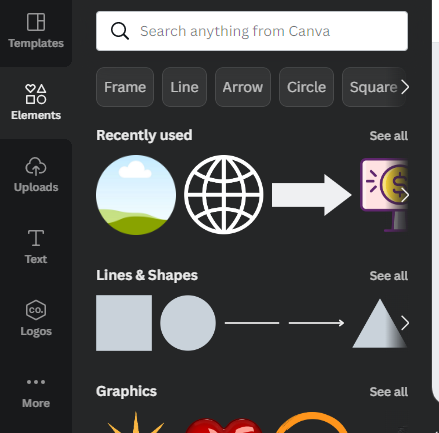
Étape 5: Une fois terminé, cliquer sur "Partager" en haut à droite de la page et cliquer sur "Télécharger".
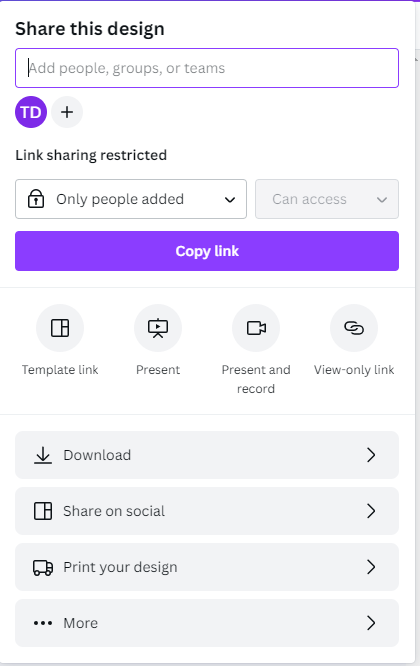
Étape 6: Choisissez le format désiré soit: PNG ou JPG.
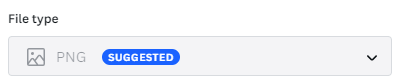
Étape 7: Vous avez réussi à créer votre bannière Linkedin avec Canva!
Intégration de votre bannière Linkedin sur votre profile
Il ne vous reste plus qu'à vous rendre sur votre profil Linkedin, modifier votre bannière en cliquant sur le crayon de modification à droite de votre image profil.


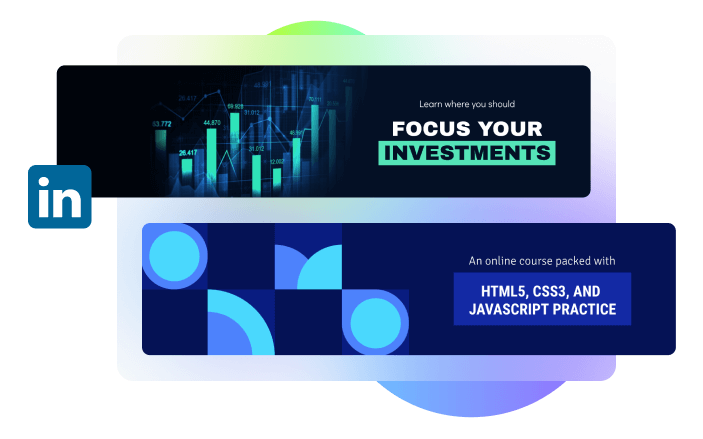
One thought on “Comment créer une bannière Linkedin?”